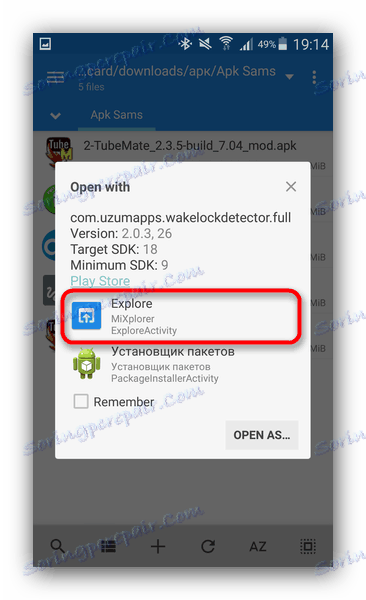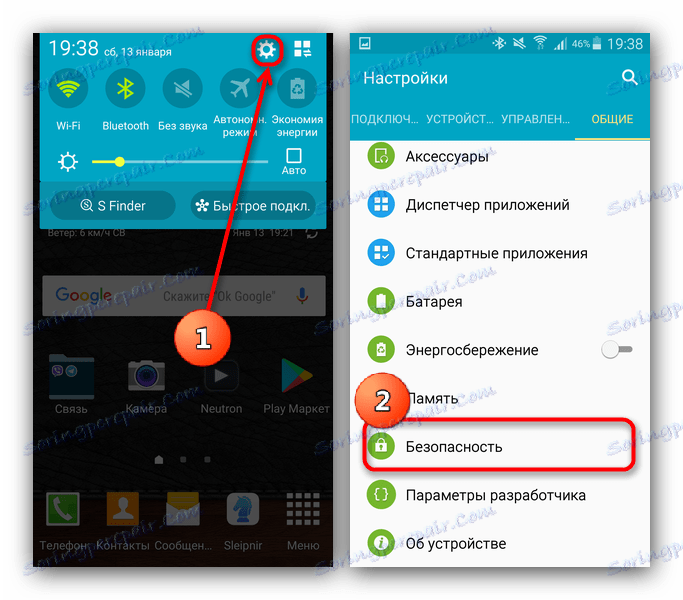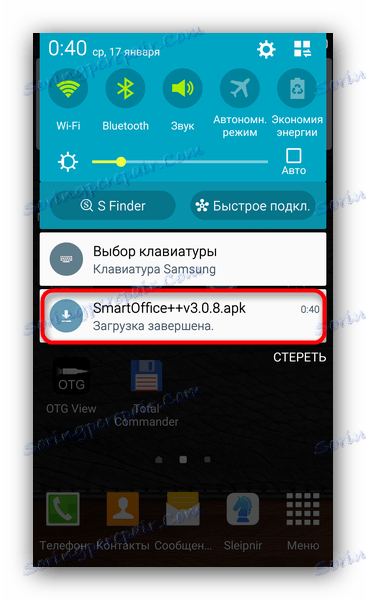Odprite datoteke APK v sistemu Android
Če iz nekega razloga želite namestiti program ne Trgovina Play , potem boste verjetno naleteli na težavo odpiranja distribucije aplikacij, ki je v datoteki APK. Ali pa boste morda morali odpreti takšno distribucijo, da si ogledate datoteke (na primer za poznejšo spreminjanje). Povedali vam bomo, kako narediti oboje.
Vsebina
Kako odpreti datoteke APK
Format APK (kratka za paket Android) je glavna porazdelitev za namestitvene programe aplikacij, zato je privzeto, ko zaženete takšne datoteke, program nameščen. Odpiranje takšne datoteke za ogled je nekoliko težje, vendar je še vedno izvedljivo. Spodaj bomo predstavili metode, s katerimi boste lahko odprli APK in jih namestili.
Metoda 1: MiXplorer
V MiXplorer je vgrajeno orodje za odpiranje in ogled vsebine datoteke APK.
- Zaženite aplikacijo. Pojdite v mapo, v kateri se nahaja ciljna datoteka.
- En klik na APK bo prikazal naslednji kontekstni meni.
![Kontekstni meni datoteke APK v MiXplorer Explorerju]()
Potrebujemo element »Razišči« , ki ga je treba klikniti. Druga točka, mimogrede, bo sprožila postopek nameščanja aplikacije iz distribucije, vendar več o tem spodaj. - Vsebina APK bo odprta za ogled in nadaljnjo manipulacijo.
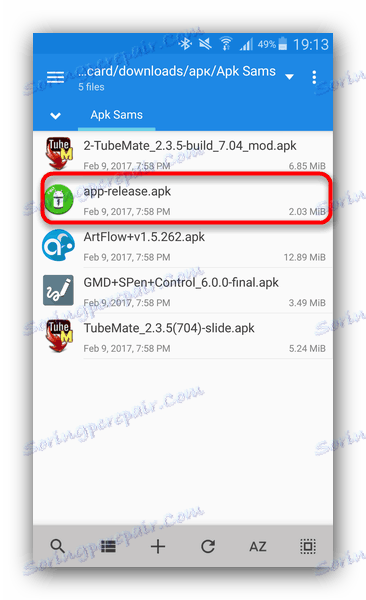
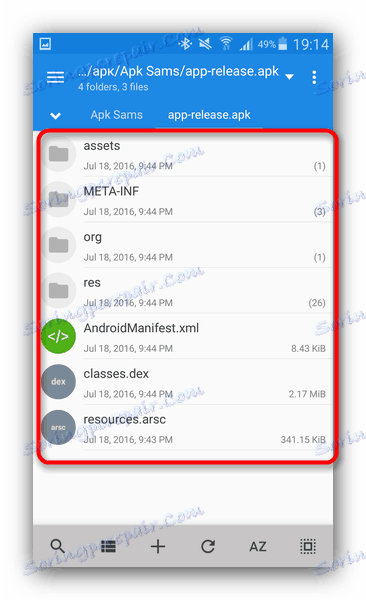
Trik te metode leži v sami naravi APK: kljub formatu je spremenjena različica GZ / TAR.GZ-arhiva, ki pa je spremenjena različica stisnjenih map ZIP.
Če ne želite ogledati in namestiti aplikacijo iz namestitvenega programa, naredite naslednje.
- Pojdite na »Nastavitve« in v njih najdite postavko »Varnost« (sicer ga lahko imenujemo »Varnostne nastavitve« ).
![Dostop do varnostnih nastavitev, ki omogočajo namestitev iz neznanih virov]()
Odprite ta predmet. - Poiščite možnost »Neznan izvor« in označite (ali aktivirajte izbirni gumb).
- Pojdite na MiXplorer in pojdite v imenik, kjer se namestitveni paket nahaja v formatu APK. Dotaknite se, da odprete znani priročni meni, v katerem morate že izbrati postavko "Installer Installer" .
- Začela se bo namestitev izbrane aplikacije.
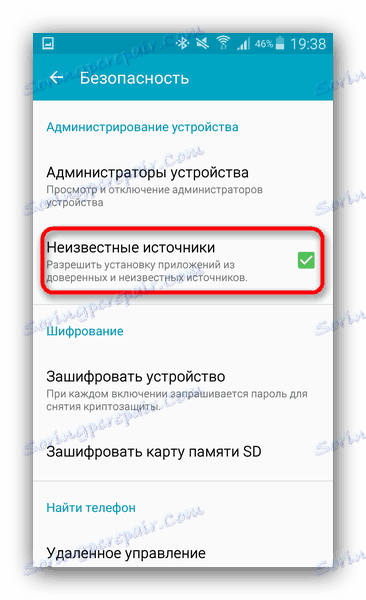
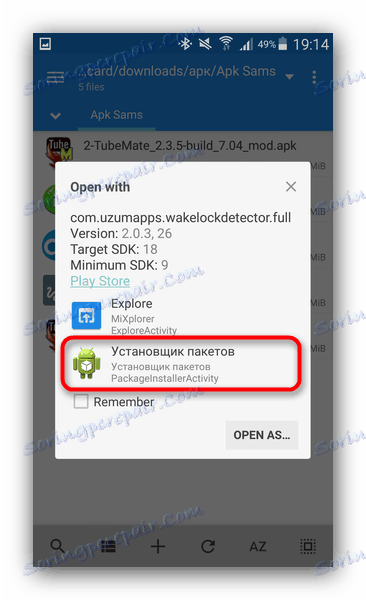
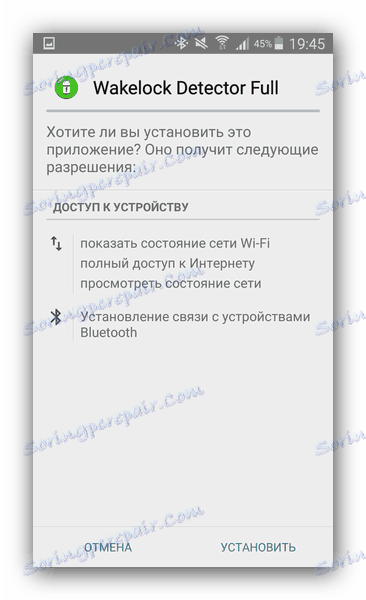
Podobna orodja so na voljo tudi v mnogih drugih upraviteljih datotek (npr. Root Explorer). Algoritem akcij za drugega aplikacijskega vodnika je skoraj identičen.
Metoda 2: Skupni poveljnik
Druga različica ogleda datoteke APK kot arhiva - Skupaj poveljnik , eno najnaprednejših aplikacij za Android.
- Zaženite Total Commander in poiščite mapo z datoteko, ki jo želite odpreti.
- Kot v primeru MiXplorer, en klik na datoteko sproži kontekstni meni z možnostmi odpiranja. Če si želite ogledati vsebino APK-ja, izberite »Odpri kot ZIP« .
- Datoteke, pakirane v distribucijo, bodo na voljo za ogled in manipuliranje z njimi.
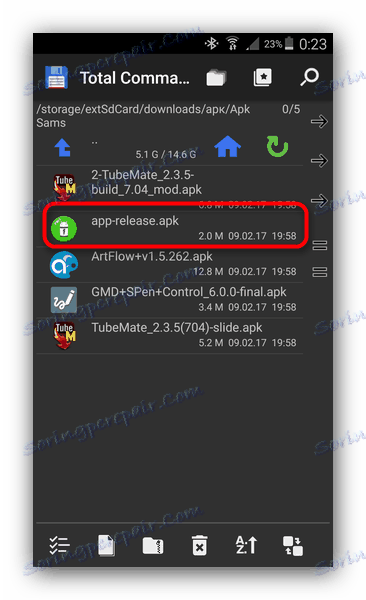
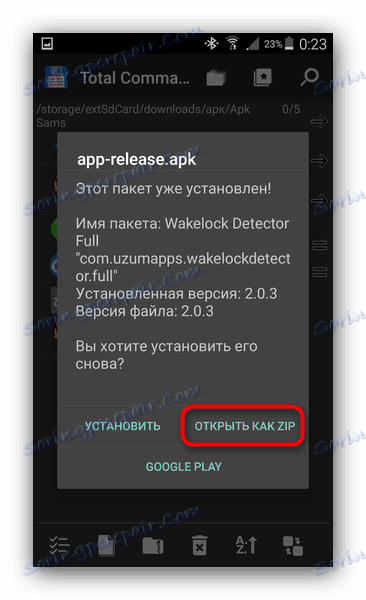
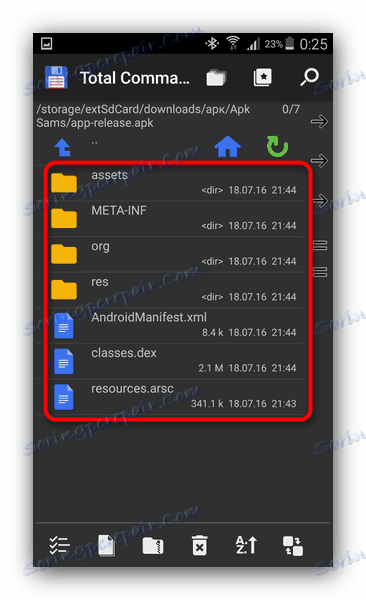
Če želite namestiti datoteko APK s pomočjo Commander Total, naredite naslednje.
- Vključite »Neznan izvor« , kot je opisano v 1. načinu.
- Ponovite korake 1-2, vendar namesto "Odpri kot ZIP" izberite možnost "Namesti" .
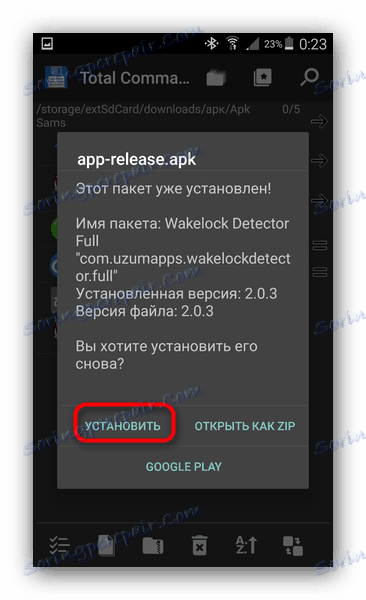
Ta način lahko priporočamo uporabnikom, ki uporabljajo Total Commander kot glavnega upravitelja datotek.
3. način: Moj APK
Postopek namestitve aplikacij iz distribucije APK lahko pospešite z aplikacijo, kot je My APK. To je napreden upravljalnik za delo z nameščenimi programi in njihovimi inštalaterji.
- Omogočite namestitev aplikacij iz neznanih virov z uporabo metode, opisane v 1. načinu.
- Zaženite maj APK. Na vrhu v sredini kliknite gumb "apks" .
- Po kratkem pregledu aplikacija prikaže vse APK datoteke v napravi.
- Poiščite med njimi pravi, s pomočjo gumba za iskanje v zgornjem desnem kotu ali z uporabo filtrov po datumu, imenu in velikosti posodobitve.
- Ko odkrijete APK, ki ga želite odpreti, se dotaknite. Pojavi se okno Advanced Properties (Napredne lastnosti). Po potrebi preberite, nato kliknite na gumb s tremi pikami v spodnjem desnem kotu.
- Odprl se bo kontekstni meni. V njej nas zanima točka "Namestitev" . Kliknite na to.
- Začetek seznanjenega postopka namestitve aplikacije.
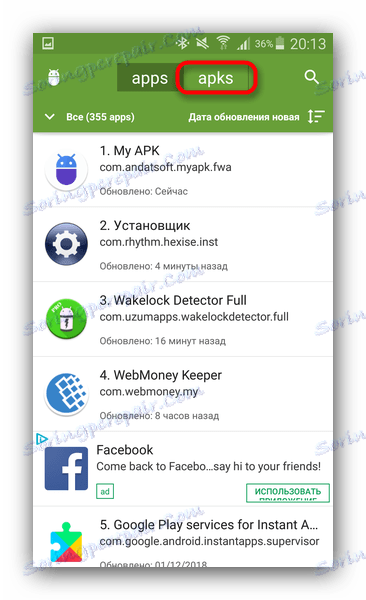
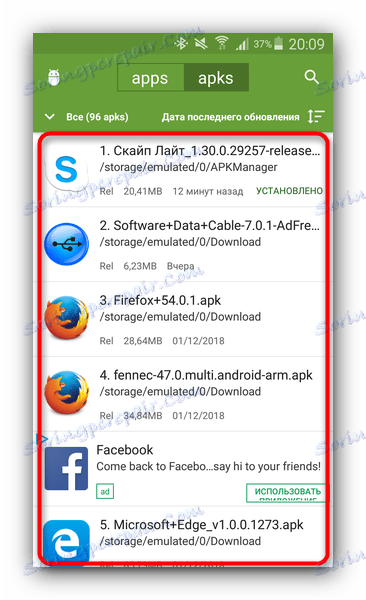
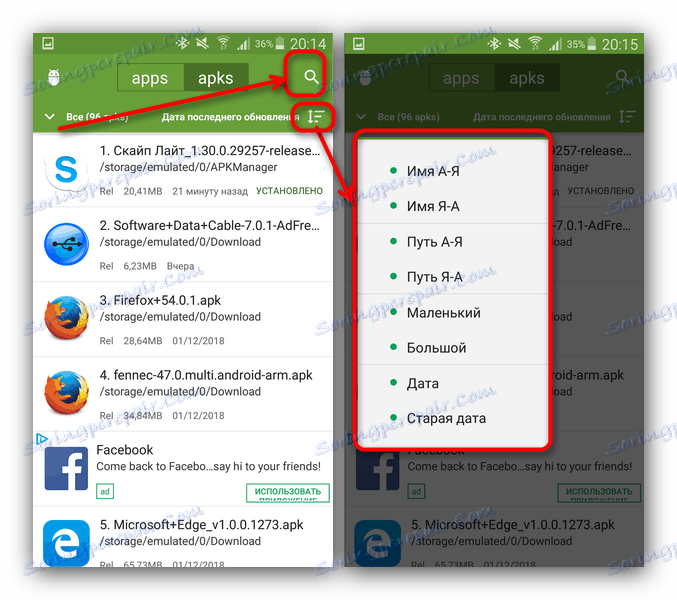
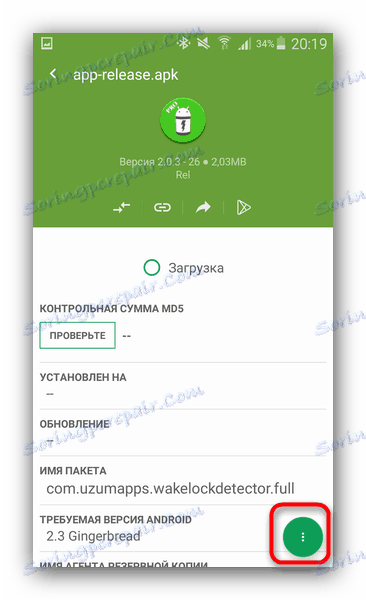
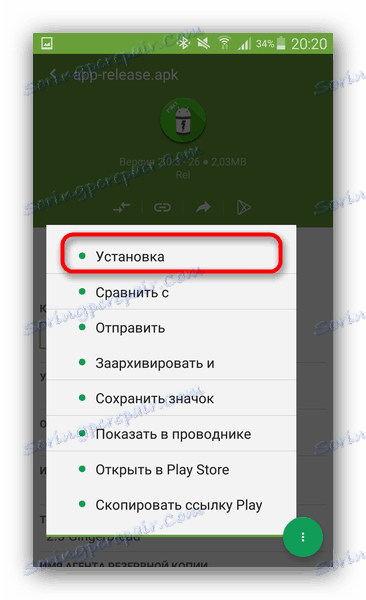
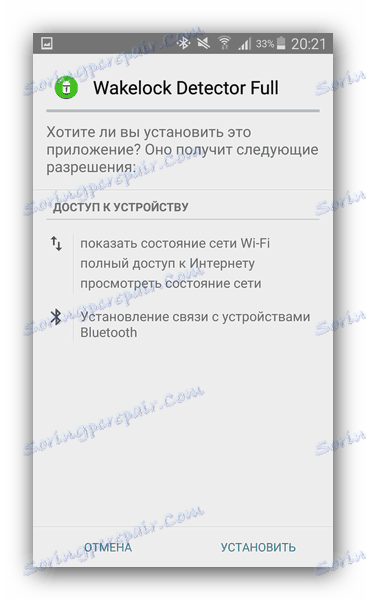
Moj APK je primeren, če ne poznate natančne lokacije APK-datoteke ali imate veliko njih.
Metoda 4: Sistemska orodja
Če želite namestiti prenesena sistemska orodja APK, lahko to storite brez upravitelja datotek. To je tako.
- Prepričajte se, da omogočite možnost namestitve aplikacij iz neznanih virov (opisanih v 1. načinu).
- Uporabite brskalnik, če želite prenesti datoteko APK s spletnega mesta tretjih oseb. Ko je prenos končan, v vrstici stanja kliknite obvestilo.
![Zaženite namestitev prenesene datoteke APK skozi zaklop]()
Poskusite, da tega obvestila ne izbrišete. - Če kliknete na prenos, se za aplikacijo sproži standardni namestitveni postopek Android.
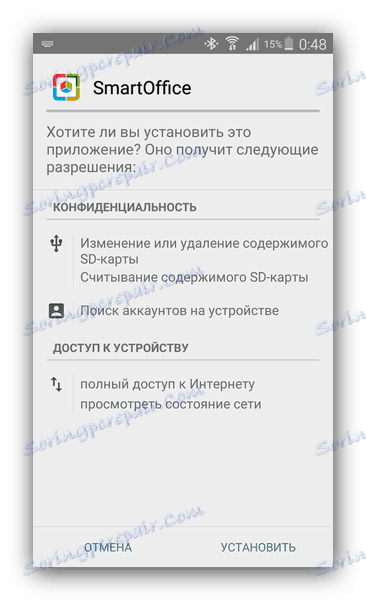
Kot lahko vidite, lahko vsakdo obvlada to. Podobno lahko namestite tudi katero koli drugo datoteko APK, najdete jo samo na disku in zaženite.
Preučili smo obstoječe možnosti, s katerimi si lahko ogledate in namestite APK-datoteke v Androidu.